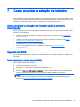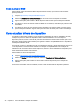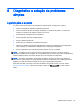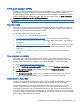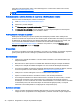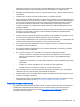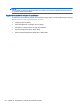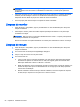User's Guide
diagnóstico luminosos e sonoros (bipes)
em
Guia de Manutenção e Serviço
deste documento
para obter informações sobre como interpretar luzes de diagnósticos e códigos sonoros.
●
Mantenha pressionada qualquer tecla. Se o sistema emitir um bipe, o teclado está funcionando
corretamente.
●
Verifique todos os cabos à procura de cabos soltos ou conexões incorretas.
●
Ative a estação de trabalho pressionando qualquer tecla do teclado ou o botão liga/desliga. Se o
sistema permanecer no modo suspenso, desligue-o mantendo pressionado o botão liga/desliga
por pelo menos quatro segundos e pressione esse botão novamente para reiniciar o sistema.
Se o sistema não desligar, desconecte o cabo de alimentação, espere alguns segundos e
conecte-o novamente. Se o sistema não reiniciar, pressione o botão liga/desliga para iniciar a
estação de trabalho.
●
Reconfigure a estação de trabalho depois de instalar uma placa de expansão que não seja plug
and play ou outro opcional. Consulte a seção
Problemas de instalação de hardware
deste
documento para obter instruções.
●
Verifique se todos os drivers de dispositivo necessários foram instalados. Por exemplo, se você
tiver conectado uma impressora, deverá instalar um driver de impressora.
●
Se você estiver trabalhando em rede, conecte outra estação de trabalho a um cabo diferente da
conexão da rede. Pode haver um problema no cabo ou conector de rede.
●
Se você tiver adicionado recentemente um novo hardware, remova-o e verifique se a estação
de trabalho funciona corretamente.
●
Se você tiver instalado recentemente um novo software, desinstale-o e verifique se a estação
de trabalho funciona corretamente.
●
Se o monitor conectado a um computador torre, desktop ou integrado ficar inativo:
◦
Conecte o monitor ao computador em uma porta de vídeo diferente se houver alguma
disponível. Opcionalmente, substitua o monitor por um que comprovadamente esteja
funcionando.
◦
Verifique se o computador
e o monitor
estão conectados a uma tomada elétrica que esteja
funcionando.
◦
Verifique se o monitor está ligado e se a luz verde do monitor está acesa.
◦
Aumente o brilho e o contraste do monitor se o monitor estiver escuro.
●
Se o visor interno de um computador integrado não estiver funcionando, abra o computador e
certifique-se de que a placa de vídeo está instalada corretamente.
●
Atualize o BIOS. Uma nova versão do BIOS pode ter sido liberada oferecendo suporte a novos
recursos ou corrigindo o problema.
●
Para obter informações mais detalhadas, consulte o capítulo de solução de problemas no
Guia
de Manutenção e Serviço
no site http://www.hp.com/support/workstation_manuals.
Reparação feita pelo próprio cliente
No programa de reparação feita pelo próprio cliente, é possível solicitar uma peça de substituição e
instalá-la sem a assistência técnica da HP no local. O reparo feito pelo próprio cliente pode ser
necessário para alguns componentes. Consulte
http://www.hp.com/go/selfrepair para obter
informações sobre o programa.
Ferramentas e recursos para solução de problemas HP 49